您可以使用以下两种方法静默安装或卸载National Instruments产品。
使用默认选项进行静默安装
以下是为LabVIEW创建静默安装程序/卸载程序的步骤,但这些步骤也适用于NI大多数的软件产品。
- 插入LabVIEW CD。
- 单击开始»运行,然后键入cmd以打开Windows命令提示符。
- 键入D:(其中D是CD驱动器的驱动器号)
- 键入setup / h 。这将打开以下窗口,显示调用setup.exe时可用的可选参数。
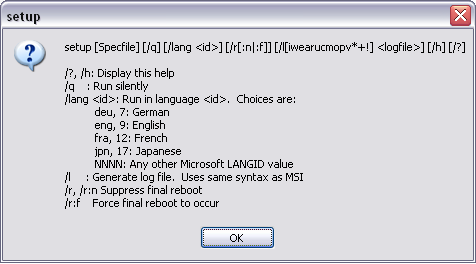
图1:安装帮助 - 根据对话框中的信息,要以静默方式运行LabVIEW安装程序,您可以键入:
setup / q / AcceptLicenses yes
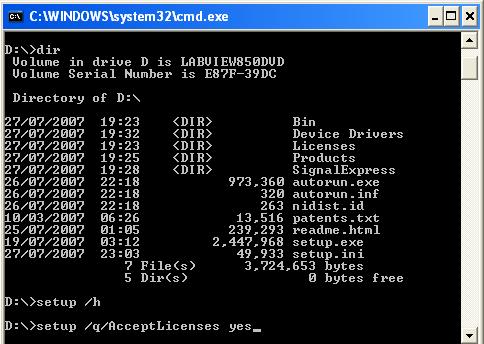
图2:命令提示符窗口
您可以通过Windows任务管理器检查setup.exe作为进程与否来验证是否已启动静默安装。作为静默安装的一部分,您的计算机可能会重新启动。此方法不允许您自定义要安装的组件。
使用配置进行静默安装
创建一个名为
spec file的配置文件,以定义默认情况下应启用和禁用安装中的哪些功能。
规范文件(spec file)存放路径
大多数NI安装程序都有一个默认的spec file,您可以将其用作模板来修改安装程序的行为方式。这个文件通常在支持文件夹中找到,如suppfiles或supportfiles文件夹中类似于productName.spec, template_spec.txt,或sample.spec的名称。以LabVIEW举例,spec文件名为silent_install.txt ,它位于安装CD的bin文件夹中。
修改规范文件(spec file)
spec file 文件内容将影响安装期间默认启用或禁用的功能。您可以通过修改spec file 来修改应安装的内容。有两个非常有用的主要类别:
- 功能(Features): 用于确定哪些产品功能将被默认安装。
- 目录(Directories): 描述了每个功能的安装位置。
有效的
功能状态为本地(
Local), 缺席(
Absent), 保持(
NoChange)和默认(
Default) 。
默认相当于未在spec file中列出该功能;该功能遵循其基于级别、依赖性等的默认行为。
下表总结了
Local ,
Absent和
NoChange 功能状态。
| 状态 | 如果已安装功能 | 如果未安装功能 |
| 本地 | 保持安装状态 | 安装(在本地硬盘上) |
| 缺席 | 卸载 | 不要安装 |
| 保持 | 保持安装状态 | 不要安装 |
对于安装程序中的每个功能,您可以在spec file的“
目录”部分中指定要安装该功能的位置。
[Directories]
=C:\Program Files\National Instruments
Feature1=C:\MyFeature1Location
Feature2=D:\MyFeature2Folder\Location
例如,如果要将LabVIEW安装到名为LV_82_full的文件夹中,则可以在目录部分中放置以下命令:
NILV.LV820.001 = C:\ Program Files \ National Instruments \ LV_8.2_Full \
在安装中使用spec file
要使用spec file 运行安装程序,请将spec file作为命令行参数传递。
setup.exe "
path to spec file"
如果您希望使用spec file以静默方式运行安装,则可以使用以下格式组合/ q 静默安装和spec file:
setup.exe "
path to spec file" /q /AcceptLicenses yes
Additional Information
下图显示了被配置为安装LabVIEW、LabVIEW运行引擎、NI TestStand远程执行支持和设备驱动程序CD的spec file。
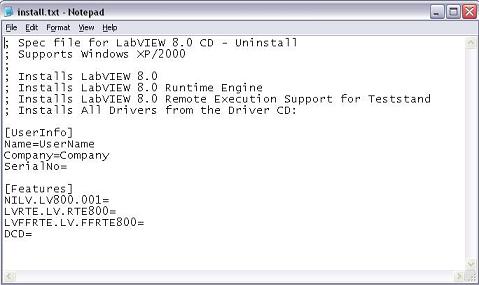
图3:规范文件
使用位于C:盘中名为install.txt的spec file 调用安装程序的命令为:
D: setup "C:install.txt" /q /AcceptLicenses yes